Jak dodać muzykę do zdjęcia: przewodnik krok po kroku
Tworzenie zapadającego w pamięć wideo to sposób na ocalenie emocji. Może to być ciepły klip dla rodziny i przyjaciół, urodzinowy pokaz slajdów albo stylowy reel na platformie sprzedażowej, by przyciągnąć uwagę do produktu. Dodanie muzyki do zdjęcia to jeden z najprostszych, a zarazem najbardziej efektownych sposobów na stworzenie nastroju i sprawienie, by treść była naprawdę niezapomniana.
Poniżej znajdziesz instrukcję krok po kroku, jak szybko i łatwo połączyć muzykę i zdjęcia bezpośrednio w przeglądarce, na dowolnym urządzeniu: iPhone, Android, Mac lub PC.
Zajmie to mniej niż
Krok 1: Prześlij zdjęcia i muzykę
Rozpocznij od przesłania obrazów — jednego lub kilku. Możesz użyć dowolnego formatu: JPG, PNG, HEIC i innych. Prześlesz też muzykę w dowolnym formacie — MP3, WAV, M4A, AAC itd. Wszystkie zdjęcia pojawią się na głównej warstwie, a muzyka na ścieżce dźwiękowej.
Możesz również wybierać zdjęcia i obrazy z wbudowanego darmowego banku zdjęć bezpośrednio w edytorze — wygodnie, szybko i bez ograniczeń licencyjnych.
Aby usunąć przesłany plik, kliknij ikonę kosza w panelu właściwości odpowiedniego elementu.

Krok 2: Ustaw kolejność i czas trwania zdjęć
Edytor wideo korzysta z pionowej osi czasu — szczególnie wygodnej na smartfonach. Zdjęcia umieszczone niżej pojawią się później. Zdjęcia po prawej będą przykrywać te po lewej w kadrze.
Aby zmienić czas trwania każdego obrazu, użyj suwaka na dolnej krawędzi lub wpisz dokładną wartość ręcznie. Minimalny czas trwania jest ograniczony przez system i nie może być krótszy niż ustawiona wartość.
Dla wygodniejszej edycji możesz zmieniać skalę osi czasu: po prostu przeciągnij przycisk powiększenia. Dzięki temu precyzyjnie ustawisz czasy i pozycje elementów. Aby wrócić do automatycznego powiększenia — kliknij przycisk "Auto".
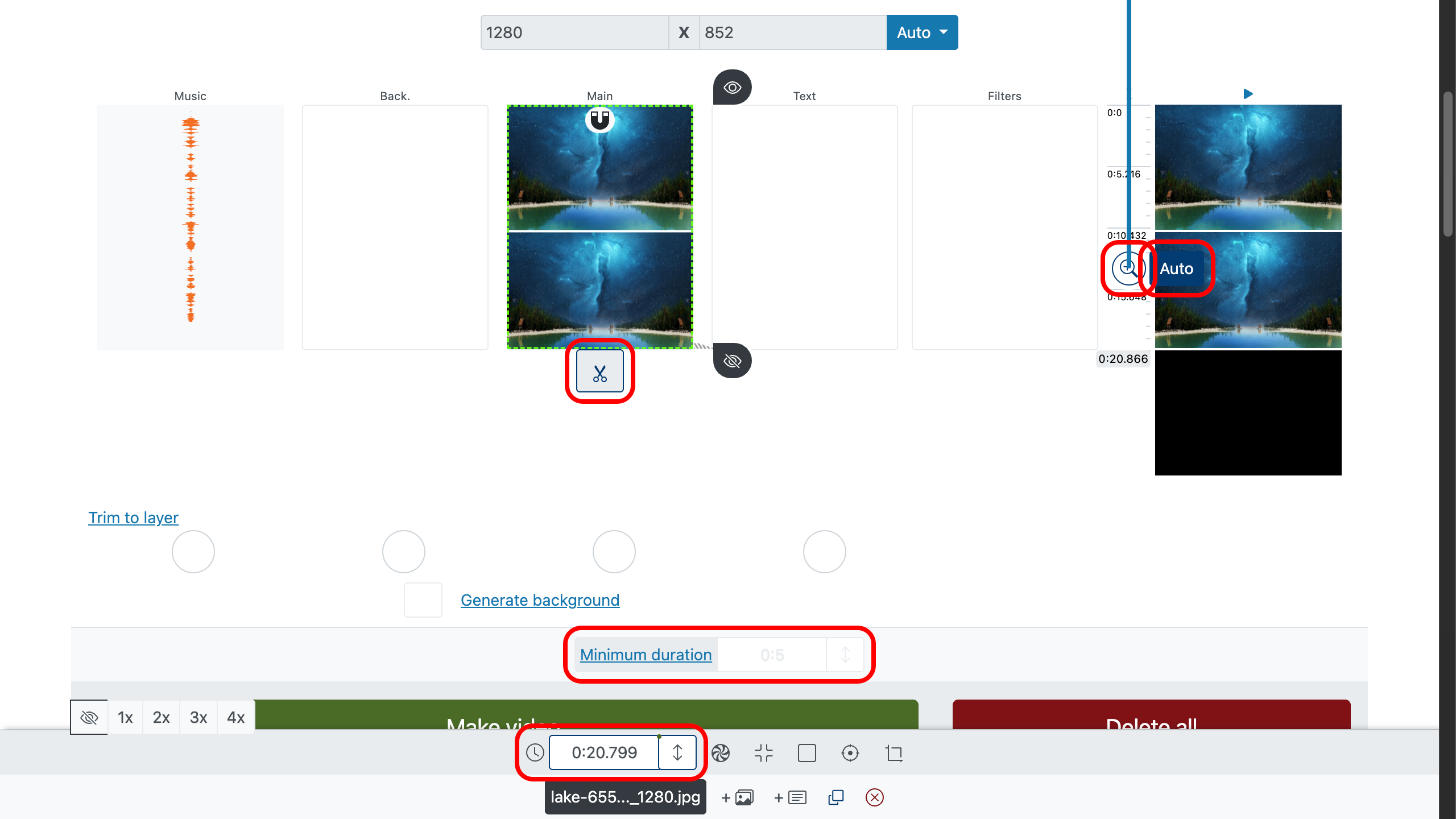
Krok 3: Dodaj płynne przejścia
Aby jak najlepiej zestroić muzykę i zdjęcia, zastosuj przejścia między kadrami. Nada to wideo wykończony charakter i uczyni oglądanie przyjemnym. Czas trwania przejść ustawisz suwakami po prawej lub wpisując dokładną wartość w panelu właściwości.
Dodatkowo dla każdego elementu możesz określić skalę początkową i końcową oraz kierunek pojawiania się i zanikania — na przykład, by obraz "wleciał" z lewej i "zniknął" ku górze.
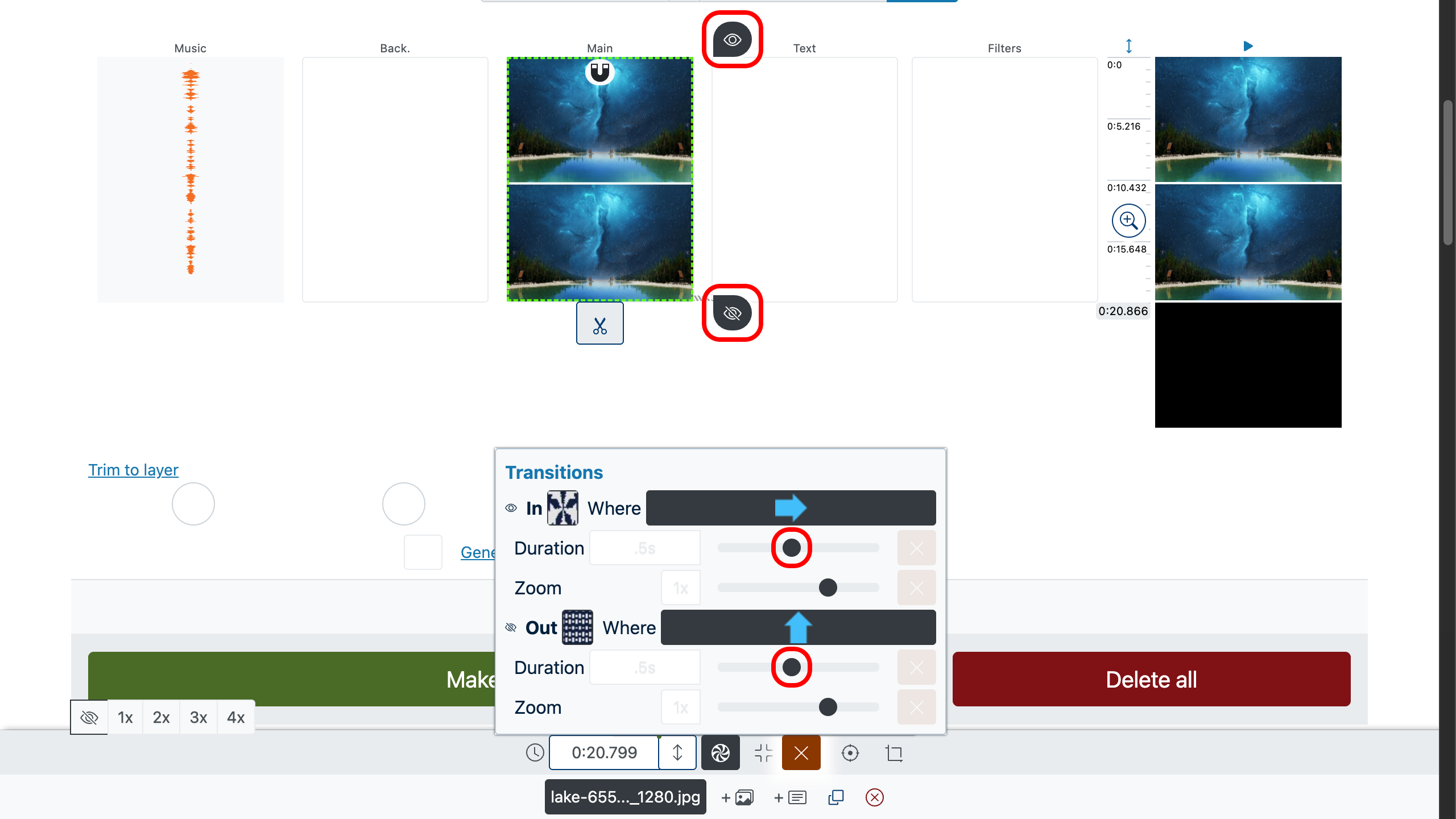
Krok 4: Przytnij krawędzie zdjęcia i wideo
W edytorze możesz przycinać krawędzie obrazu, gdy wychodzi on poza kadr lub gdy chcesz skupić uwagę na ważnym detalu. Wystarczy przeciągać suwaki po bokach zdjęcia bezpośrednio w obszarze edycji.
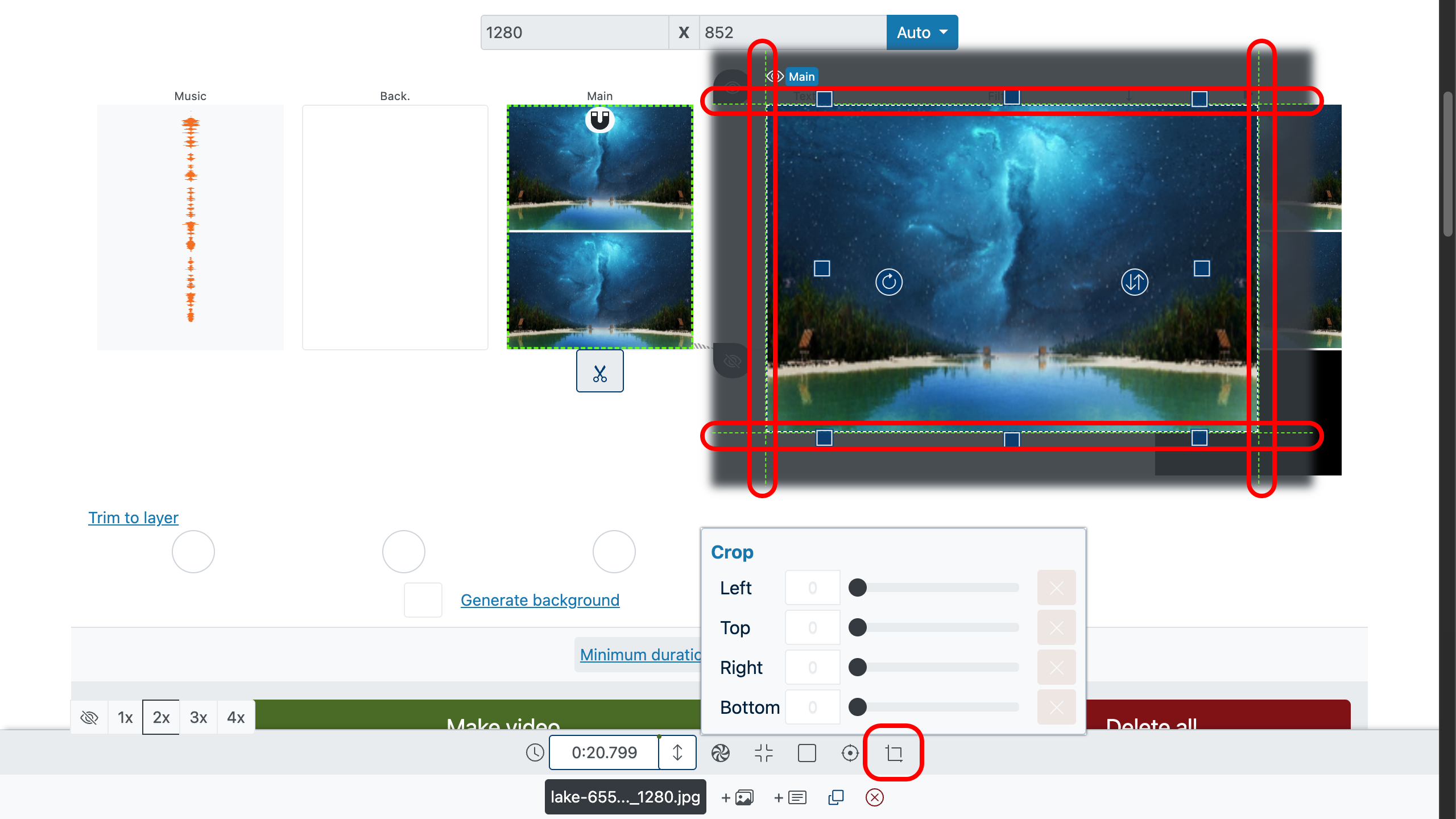
W tym samym miejscu ustawisz położenie i skalę obrazu w kadrze, aby precyzyjnie dopasować rozmieszczenie i kompozycję.
Tryb edycji możesz włączyć lub wyłączyć odpowiednim przyciskiem w panelu właściwości wybranego obrazu.
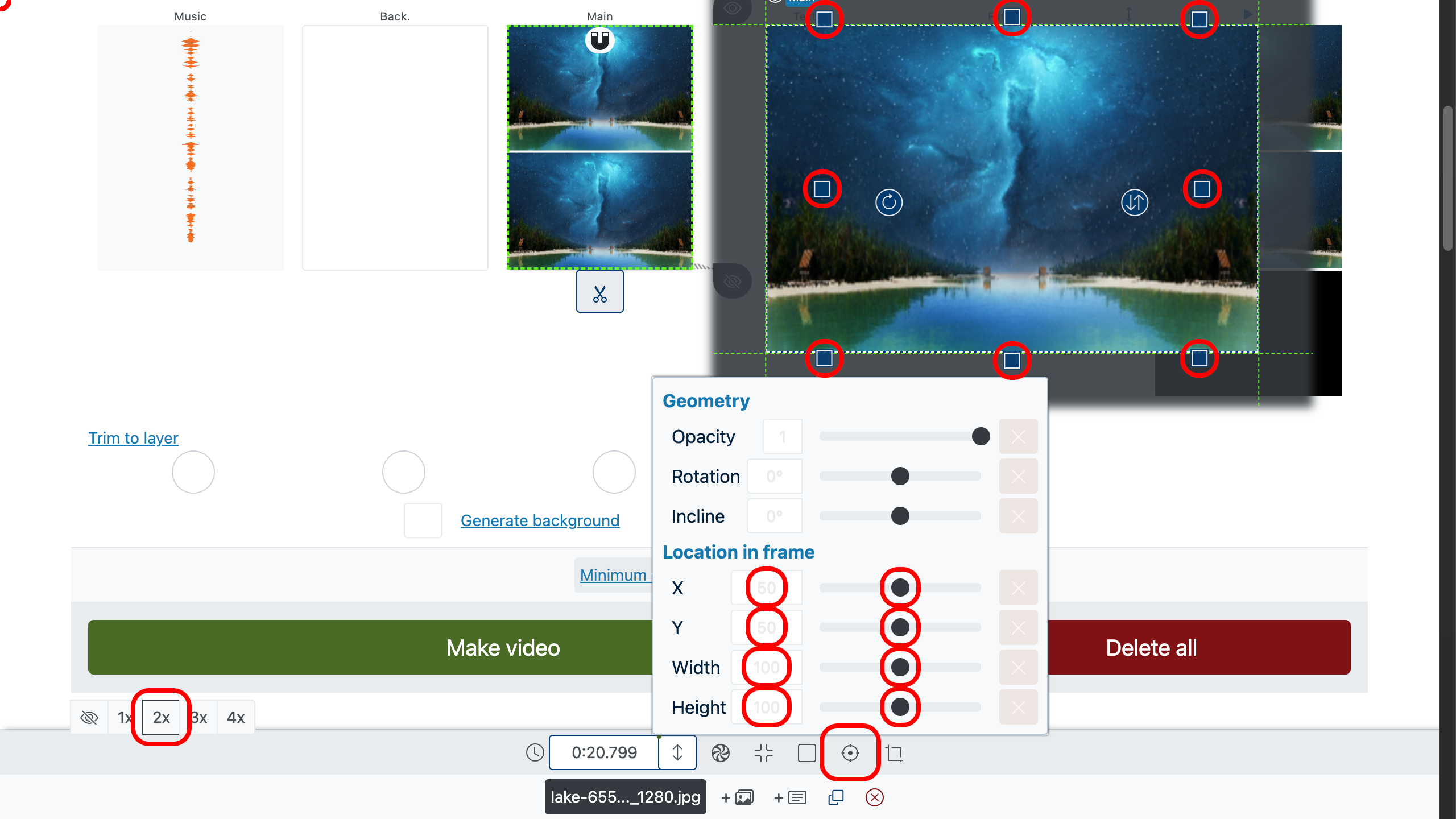
Krok 5: Przytnij lub dopasuj muzykę do zdjęć
Muzykę dostosujesz elastycznie: skróć utwór, przeciągając suwaki początku i końca, lub wpisz dokładne czasy ręcznie.
Chcesz, by muzyka idealnie odpowiadała długości zdjęć? Włącz "Trim to layer" pod warstwą ze zdjęciami. A może odwrotnie — by zdjęcia trwały tyle, co utwór? Rozciągnij obrazy do pełnej długości muzyki lub włącz "Trim to layer" pod ścieżką audio.

Krok 6: Dostosuj narastanie i wyciszanie dźwięku
Dodaj płynne narastanie i wyciszanie muzyki — dzięki temu wideo zabrzmi bardziej profesjonalnie i przyjemnie dla ucha. Ustawienia zajmą kilka sekund dzięki wygodnym suwakom.
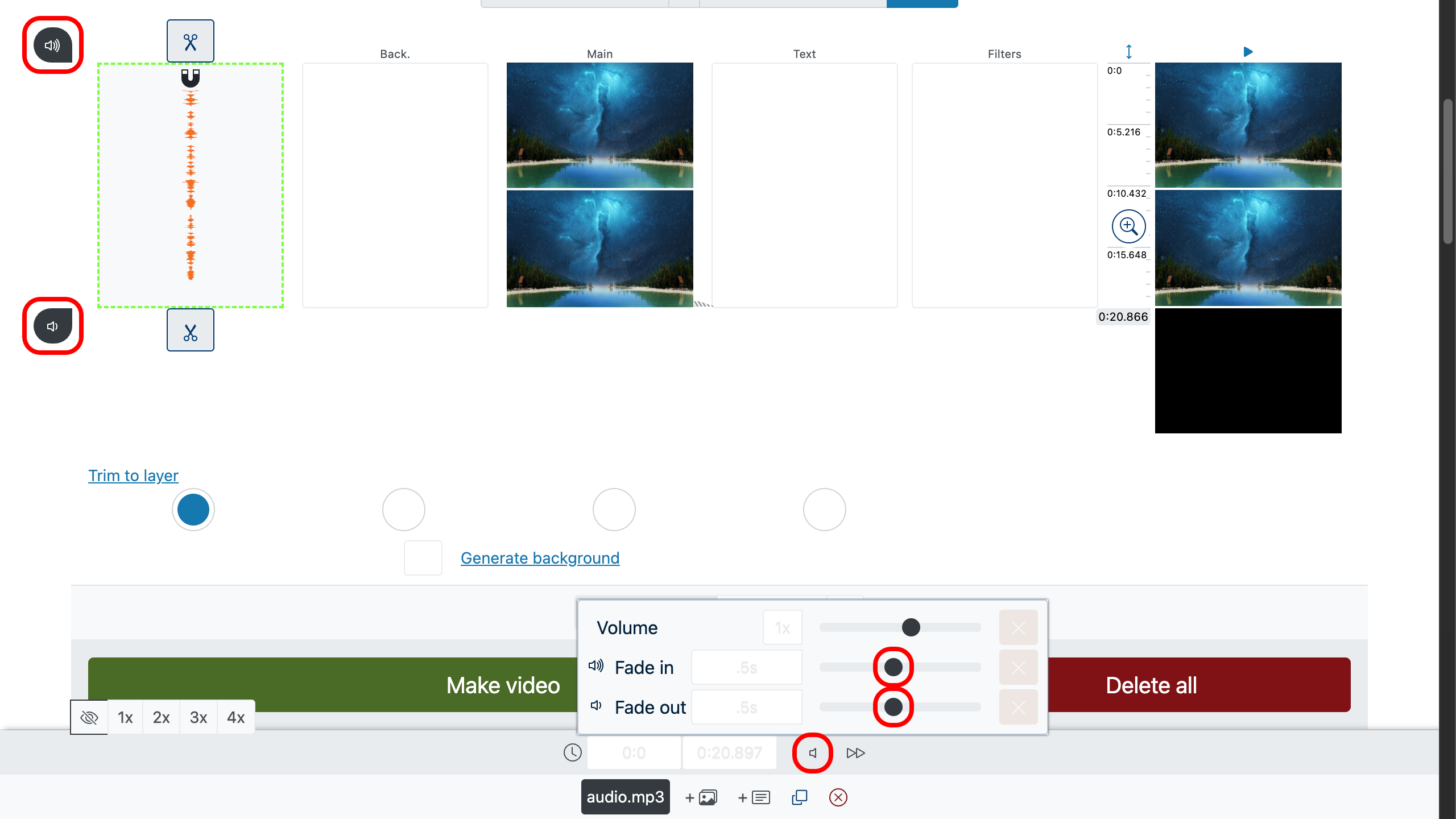
Krok 7: Dodaj tekst i efekty
Dodaj napisy, tytuły i efekty wizualne, aby podkreślić kluczowe momenty, zbudować nastrój i wzmocnić atmosferę. Dzięki temu wideo będzie nie tylko ładne, ale i bardziej wyraziste.
Efekty możesz zastosować do pojedynczego pliku lub do całego wideo naraz — korzystając ze specjalnej ścieżki efektów (podwójne kliknięcie). To wygodne, gdy chcesz zachować spójny styl lub filtr w całym klipie.
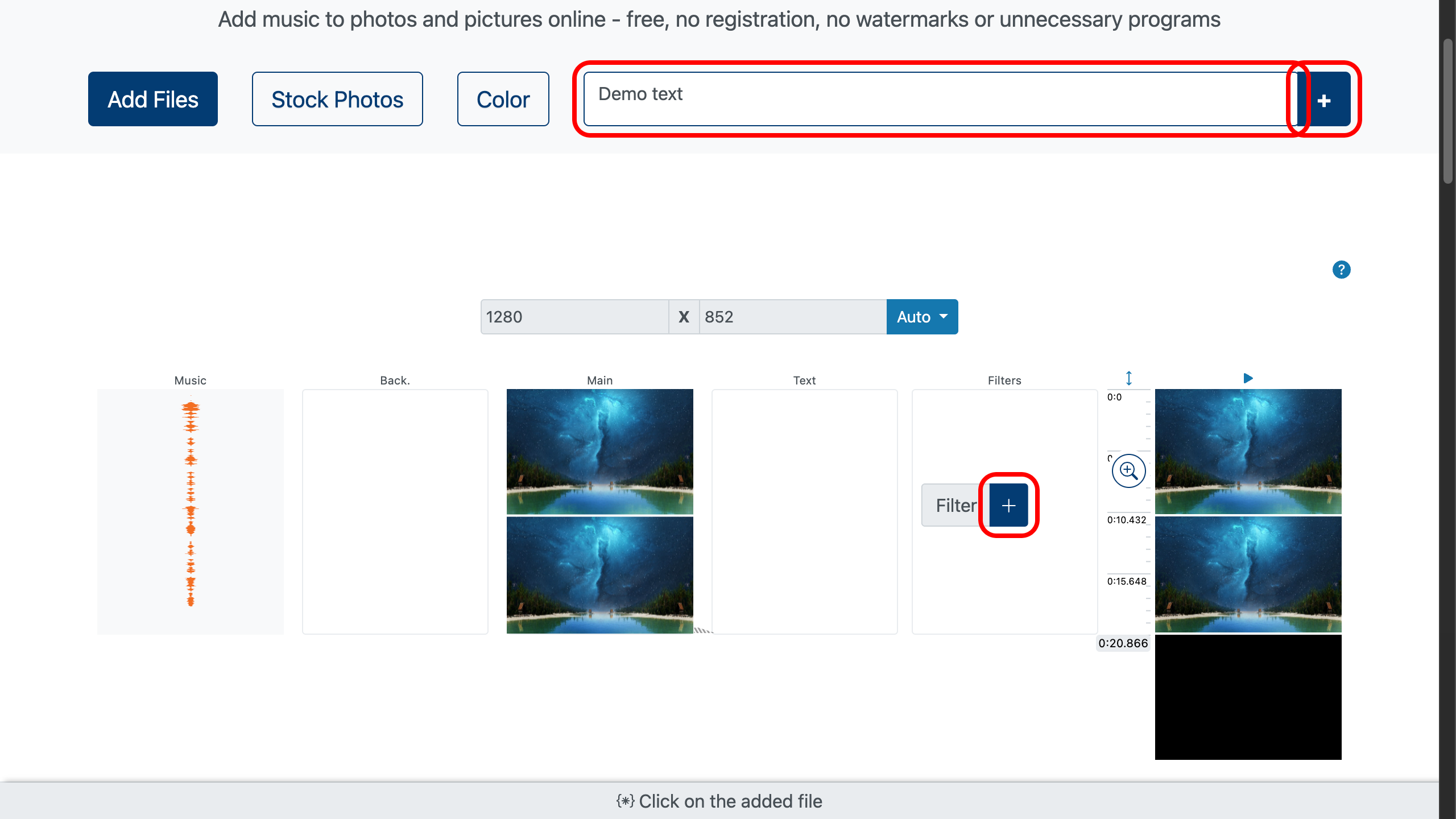
Krok 8: Podgląd i zapisz wideo
Możesz też wybrać pożądany format — pionowy dla TikToka i Instagrama lub poziomy dla YouTube’a, aby film wyglądał idealnie na docelowej platformie.
Przed ostatecznym zapisaniem skorzystaj z funkcji podglądu (kliknij dwukrotnie w wybranym momencie na osi czasu wideo po prawej) — dzięki temu upewnisz się, że wszystko jest na swoim miejscu, muzyka brzmi właściwie, a przejścia i efekty działają zgodnie z zamierzeniem.
Gdy wszystko sprawdzisz, kliknij "Create Video" — a Twoje wideo wkrótce będzie gotowe do użycia i publikacji.
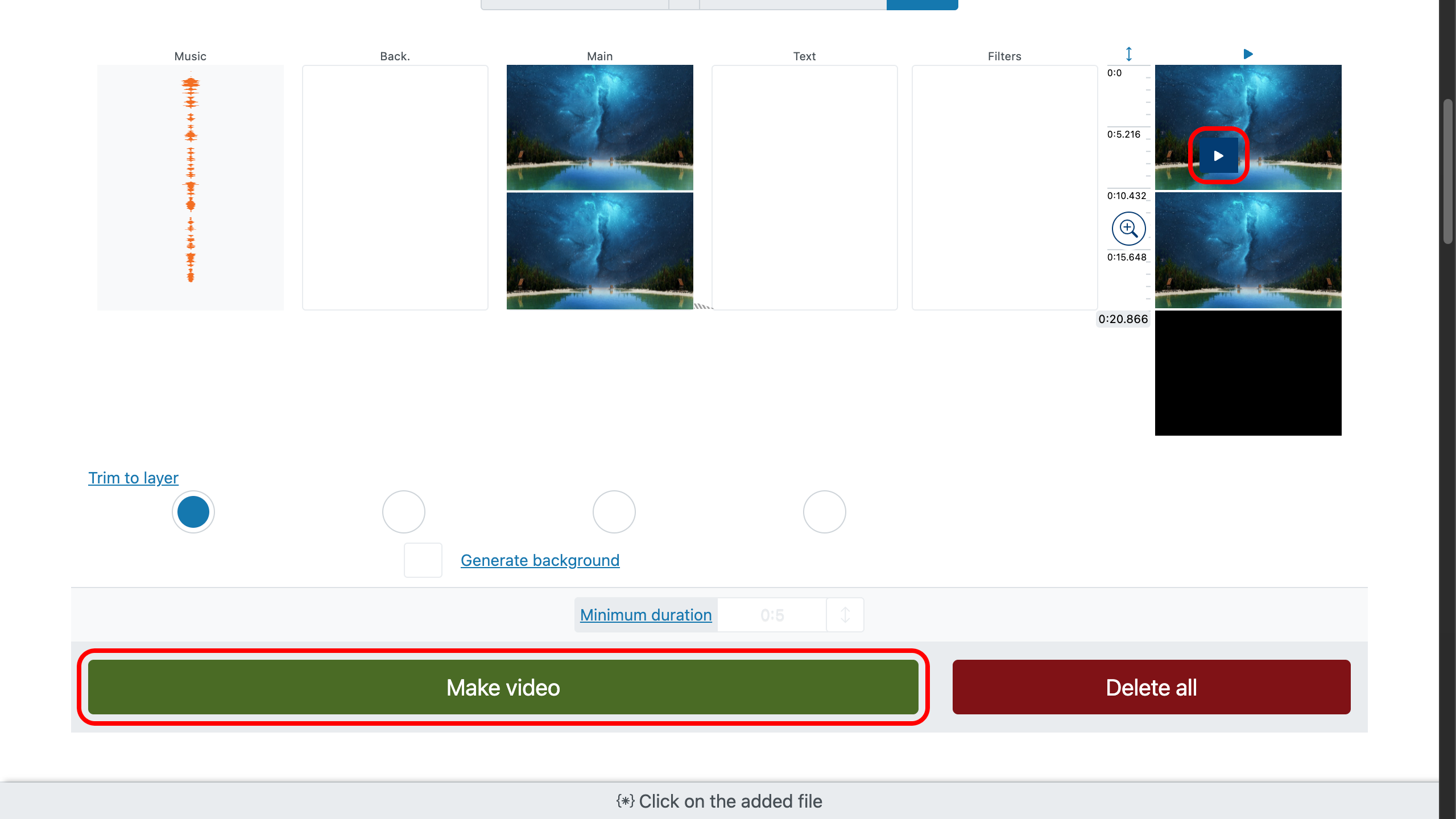
Wskazówki, jak ulepszyć wideo
- Dobierz muzykę do nastroju — spotęguje to efekt.
- Używaj krótkich podpisów lub cytatów na zdjęciach, by dodać wyrazistości.
- Trzymaj się spójnego stylu wizualnego: kolorów, filtrów, krojów pisma.
- Nie przeładowuj wideo — prostota zwykle wygląda lepiej.
Dodanie muzyki do zdjęcia to tchnięcie w obraz życia. Opowiadaj historie, które mówią więcej niż tysiąc słów.